Reklama
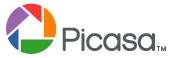 Google je Picasa je pravdepodobne jedným z najlepších dostupných správcov fotografií, pretože uľahčuje organizovanie, správu a zdieľanie fotografií. Jeho stále rastúcu popularitu možno pripísať jej jednoduchosti a ľahkému použitiu. Program Picasa 2 je momentálne k dispozícii ako Stiahnuť ▼ pre Windows a Linux, ale verzia Mac sa očakáva čoskoro.
Google je Picasa je pravdepodobne jedným z najlepších dostupných správcov fotografií, pretože uľahčuje organizovanie, správu a zdieľanie fotografií. Jeho stále rastúcu popularitu možno pripísať jej jednoduchosti a ľahkému použitiu. Program Picasa 2 je momentálne k dispozícii ako Stiahnuť ▼ pre Windows a Linux, ale verzia Mac sa očakáva čoskoro.
Tu je niekoľko rád, ako môžu používatelia programu Picasa efektívne spravovať svoje zbierky fotografií:
1. Označte svoje fotografie pomocou kľúčových slov
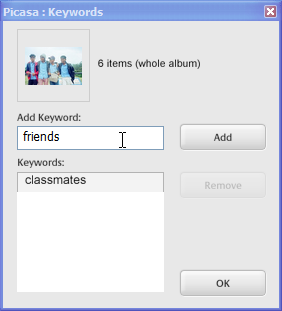
Vyberte niekoľko fotografií (Použiť CTRL + Kliknutie) a stlačením CTRL + K pridajte do svojich fotografií kľúčové slová. To by mohlo pomôcť pri triedení a nájdení fotografie neskôr.
2. Geotag Fotografie pomocou aplikácie Google Earth
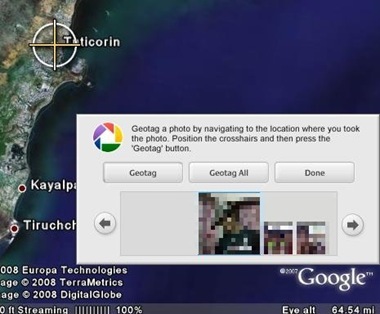
Ak máte v počítači nainštalovanú aplikáciu Google Earth, geografické označovanie fotografií je hračka. Vyberte obrázky, prejdite na Nástroje >> Geotag >> Geotag pomocou aplikácie Google Earth prejdite na miesto, kde boli fotografie nasnímané. Umiestnite nitkové kríža na Google Earth po dosiahnutí polohy, stlačte Geotag a máte hotovo!
3. Nahrajte fotografie do služby Flickr z programu Picasa
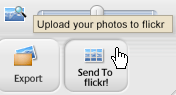
Ok, môžete svoje obrázky samozrejme nahrať do webových albumov programu Picasa z programu Picasa, ale čo keď flickr je tvoj obľúbený? Program Picasa nemôžete použiť na nahrávanie fotografií do služby Flickr, ale na záchranu existuje nástroj tretej strany.
Picasa2Flickr ako sa volá, a do programu Picasa pridá tlačidlo „Odoslať do Flickru“. Kliknite na to, autorizujte a potom môžete nahrať fotografie do služby Flickr priamo z programu Picasa.
4. Dávkové úpravy fotografií
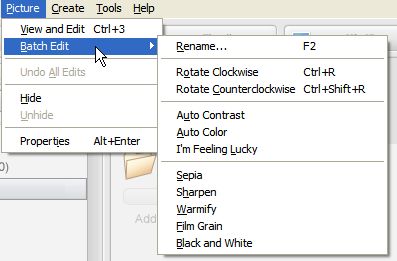
Ak chcete v programe Picasa naraz upraviť viac fotografií, vyberte ich pomocou CTRL + Kliknutím. Potom použite voľbu Obrázky >> Batch Edit na paneli s ponukami môžete použiť efekty na všetky fotografie, ktoré ste vybrali.
5. Publikovať v službe Blogger, exportovať ako stránky HTML
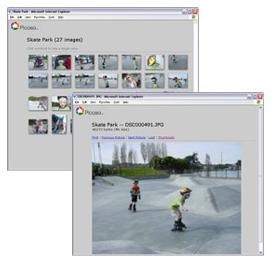
Program Picasa okrem odovzdávania fotografií do webových albumov programu Picasa uľahčuje nahrávanie fotografií na blog hostený v službe Blogger spoločnosti Google. Použite možnosti z náradie ponuku zdieľať svoje fotografie s ostatnými vo vašom blogu Blogger.
Program Picasa vám môže tiež vytvoriť stránky Galérie HTML lokálne, môžete ich zdieľať v počítačoch. Prezeranie fotografií v prehliadači je jednoduchšie. Použi vytvoriť na export fotografií do HTML galérie.
6. Darčekové CD s vybranými fotografiami
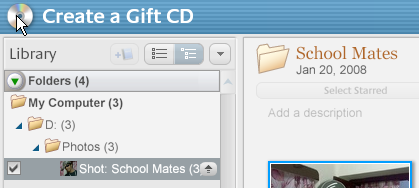
Pri vytváraní darčekových CD v programe Picasa existuje iba jedna možnosť: na darčekové CD môžete pridať iba celý priečinok, nie konkrétne fotografie. Existuje tu však nejaká práca:
Urobte to pre fotografie, ktoré nechcete byť zahrnuté na darčekovom CD: Kliknite pravým tlačidlom myši na fotografie, ktoré chcete vylúčiť, a vyberte skryť z ponuky, ktorá sa zobrazí. Keď to urobíte pre všetky fotografie, stlačte Darčekové CD možnosť na paneli s nástrojmi napáliť disk iba s týmito konkrétnymi fotografiami.
7. Vytvorte fotografiu čiernobielo

Pekne je vysvetlených päť podrobných postupov na vytvorenie čiernobielych kópií vašich fotografií tu.
8. Rýchlejšie zväčšovanie
Keď prezeráte jednu fotografiu v programe Picasa, môžete ju priblížiť pomocou rolovacieho kolieska myši. Alebo existuje ešte rýchlejší spôsob priblíženia: použite ľavé tlačidlo myši, nakreslite diagonálnu čiaru cez fotografiu a okamžite sa zväčší.
9. Prezeranie fotografií na celú obrazovku
Umiestnite kurzor na fotografiu, stlačte CTRL a potom ALT. Okamžité zobrazenie obrázka na celej obrazovke.
10. Skratky programu Picasa
Program Picasa má skratky pre takmer každú ďalšiu akciu, môžete vidieť zoznam tu. Uistite sa, že ich ovládate. Naozaj sa mohli hodiť. Niektoré z mojich favoritov sú:
- Ctrl-A: Vyberte všetky fotografie v albume
- Ctrl-1: Prezerajte svoje fotografie ako malé miniatúry
- Ctrl-2: Prezerajte si svoje fotografie ako veľké miniatúry
- F11: Používajte program Picasa v režime celej obrazovky
- Ctrl-4: Spustenie prezentácie
- Ctrl-3: Otvorenie obrázka v režime úprav
- Ctrl-Shift-H: Otočiť obrázok vodorovne
- Ctrl-Shift-V: Prevrátiť obrázok vertikálne
- Ctrl-Shift-B: Pridanie čiernobieleho efektu
16-ročný Techie, študent strednej školy, blogger a externý spisovateľ na voľnej nohe z Indie. Píše o počítačoch a softvéri na stránkach Killer Tech Tips.